西门子6ES322-1FH00-0AA0
1.条件
Step7 编程软件 PLC 中具有Profibus-DP 通讯口 Profibus 通讯电缆 Profibus 总线联结器 Drive 中有Profibus 通讯模板.如: MASTER DRIVE 的CBP2 通讯模板, 标准变频器的Profibus 通讯模板
2.硬件组态
1. 将MASTERDRIVES CBP/CBP2 加入组态
2. Profibus 地址(6)
3. 将MICROMASTER 4 加入组态
4. Profibus 地址(7)

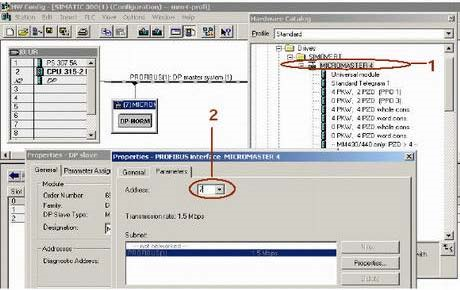
3.选择数据格式
1. MASTERDRIVE 中可供选择的PP0 类型
2. I/Q address
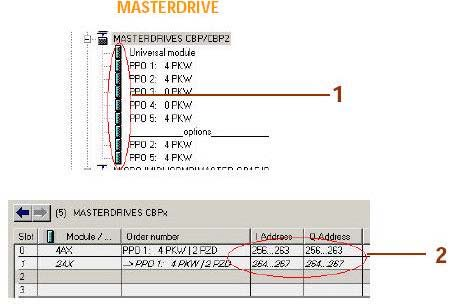
1. MICROMASTER 4 中可供选择的数据格式
2. I/Q address
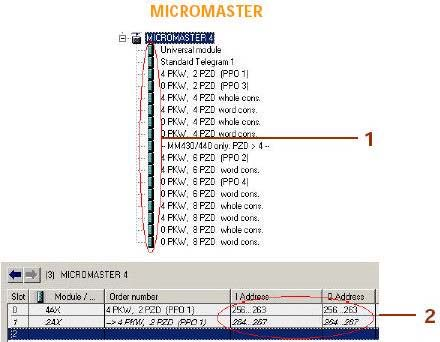
4.Step 7 中的编程
创建数据块DB1 说明:
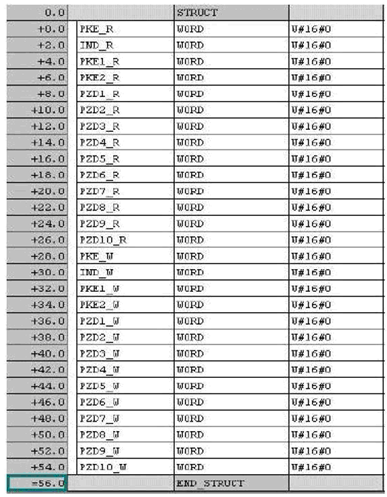
1.在Step7 中对PKW (参数区)读写参数时调用SFC14 和 SFC15
2. SFC14(“DPRD_DAT")用于读Profibus 从站的数据
3. SFC15(“DPWR_DAT")用于将数据写入Profibus 从站
4. W#16#100(即256)是硬件组态时PKW 的起始地址
程序举例1(读参数r015)
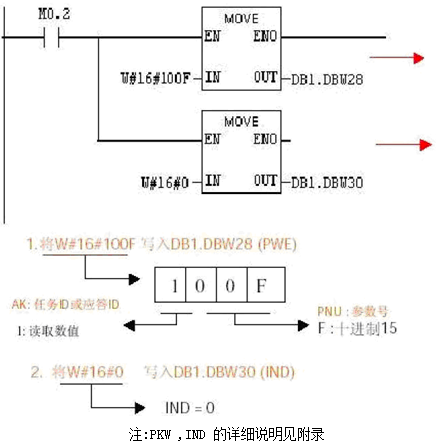
注:PKW ,IND 的详细说明见附录
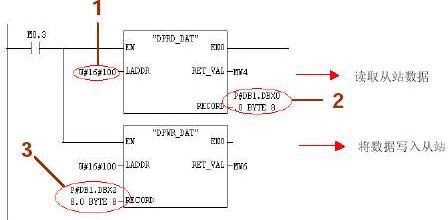
1. W#16#100(即256)是硬件组态时PKW 的起始地址
2.将从站数据读入DB1.DBX0.0 开始的8 个字节(P#DB1.DBX0.0 BYTE 8)
PKE -> DB1.DBW0
IND -> DB1.DBW2
PWE1 -> DB1.DBW4 参数值的高字位
PWE2 -> DB1.DBW6 参数值的低字位
3.将DB1.DBX28.0 开始的8 个字节写入从站(P#DB1.DBX28.0 BYTE 8)
DB1.DBW28 -> PKE
DB1.DBW30 -> IND
参数值的高字位 DB1.DBW32 -> PWE1
参数值的低字位 DB1.DBW34 -> PWE2
注:PKW ,IND 的详细说明见附录
程序举例2 (读参数P401.2)
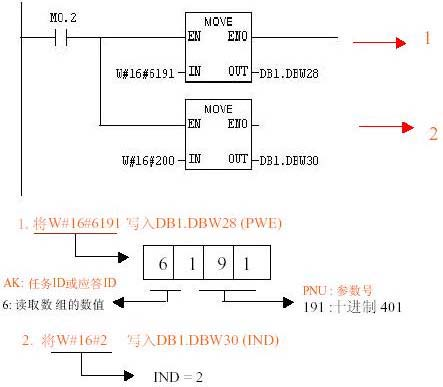
注:PKW ,IND 的详细说明见附录
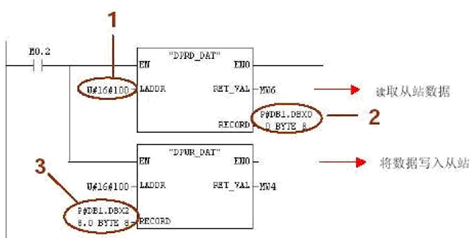
西门子6ES7313-6CG04-0AB0参数详细
从硬件目录中选择PROFIBUS DP下面的SIMOVERT文件夹,将MICROMASTER 4从站托拽到CP5611的DP轨道上,设置其从站地址为3,并添加接口区4PKW,2PZD (PPO1)
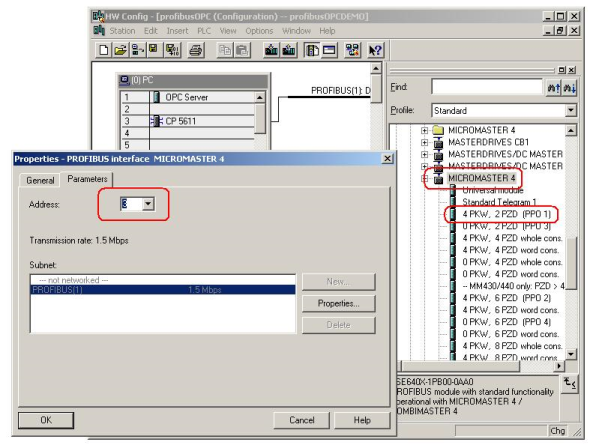
图12.添加MM440从站
完成PC 站组件设置后,存盘编译并下载当前组态配置.
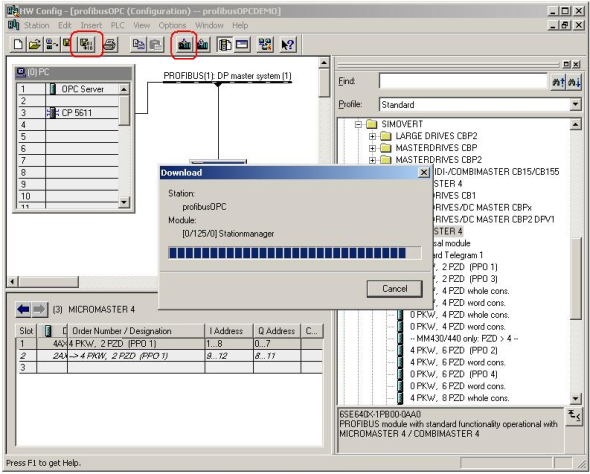
图13.存盘编译并下载
五. MM440参数设置:
为了实现通过PROFIBUS通讯方式对变频器进行监控,变频器需要PROFIBUS接口模板才能实现,需要对变频器参数进行一定的参数设置才能实现:
P700 命令源 6 (从CB来)
P918 站号 3 (必需要与硬件组态时保持一致)
P1000频率设定源 6 (从CB来)
六. 数据通讯的测试-OPC Scout :
OPC Scout 工具随Simatic Net 软件一起提供,当完成PC Station 组态下载后,可用此工具进行OPC Server 和DP从站的数据通讯测试。
打开OPC Scout,(Start?SIMATIC>?SIMATICNet?OPC Scout),双击“OPC
SimaticNet.DP " 在随之弹出的“ADD Group " 对话框中输入组名, 本例命名为
“MM440"。点击OK 确认。
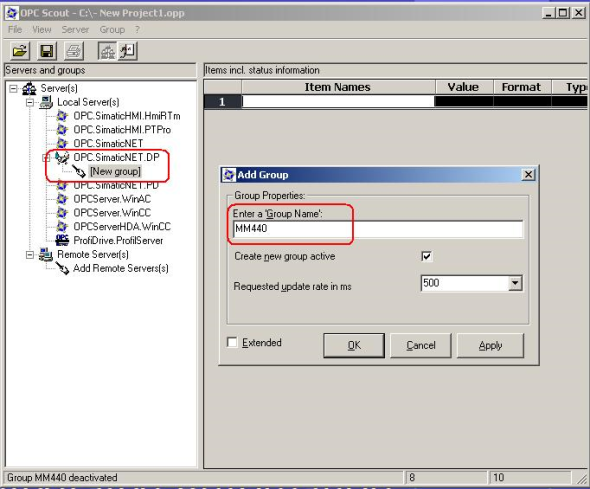
图14.添加变量组
双击已添加的连接组(MM440),即弹出“OPC Navigator"对话框,此窗口中显示所有的连接协议。打开CP5611文件夹,会看到组态的站号为3的从站,双击这个从站,即可出现有可能被访问的对象树(objects tree)
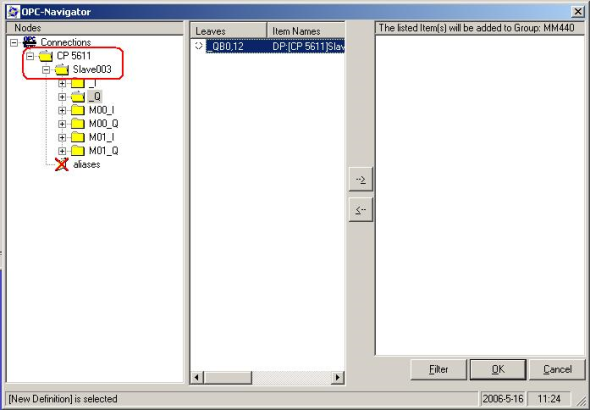
图15.对象树